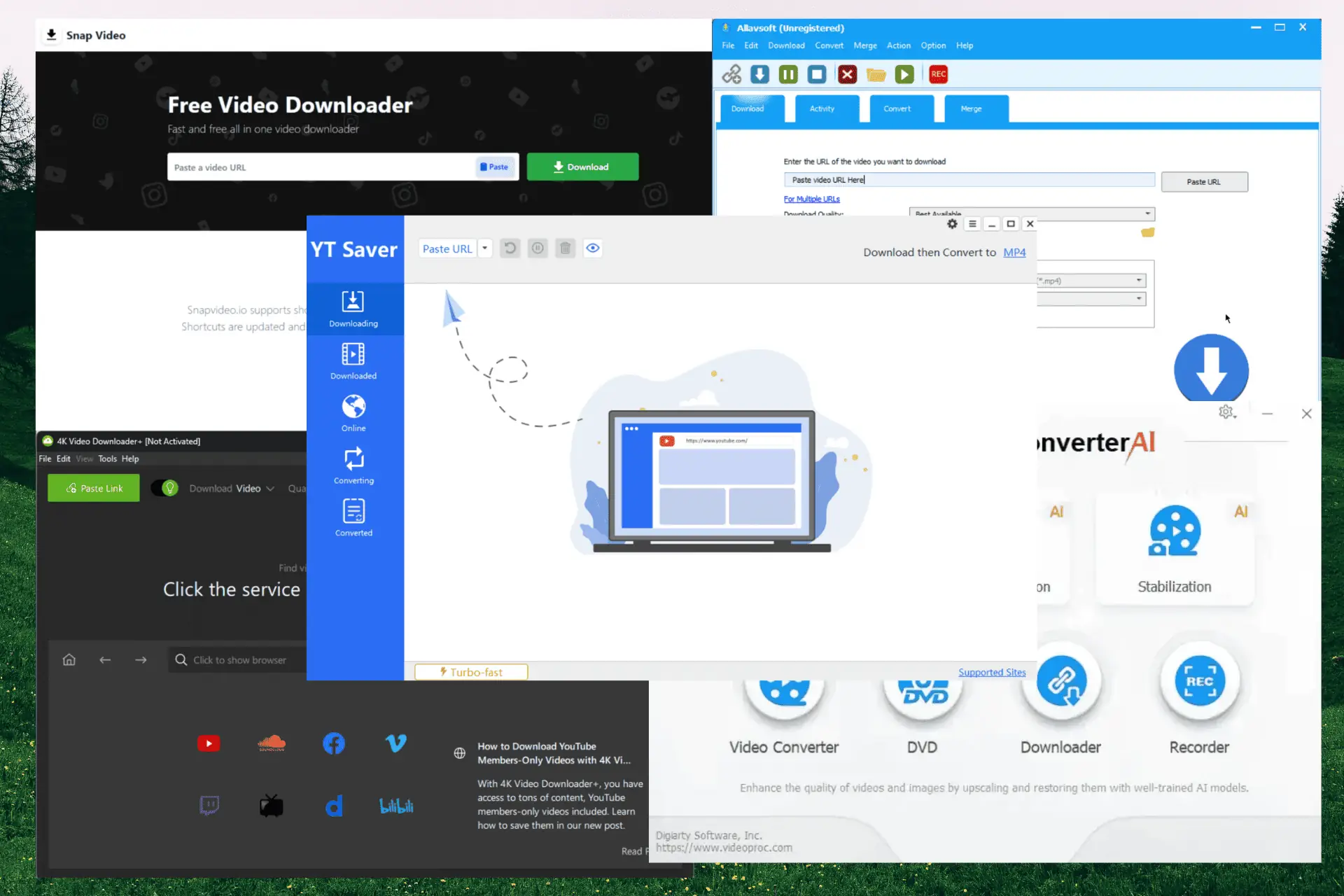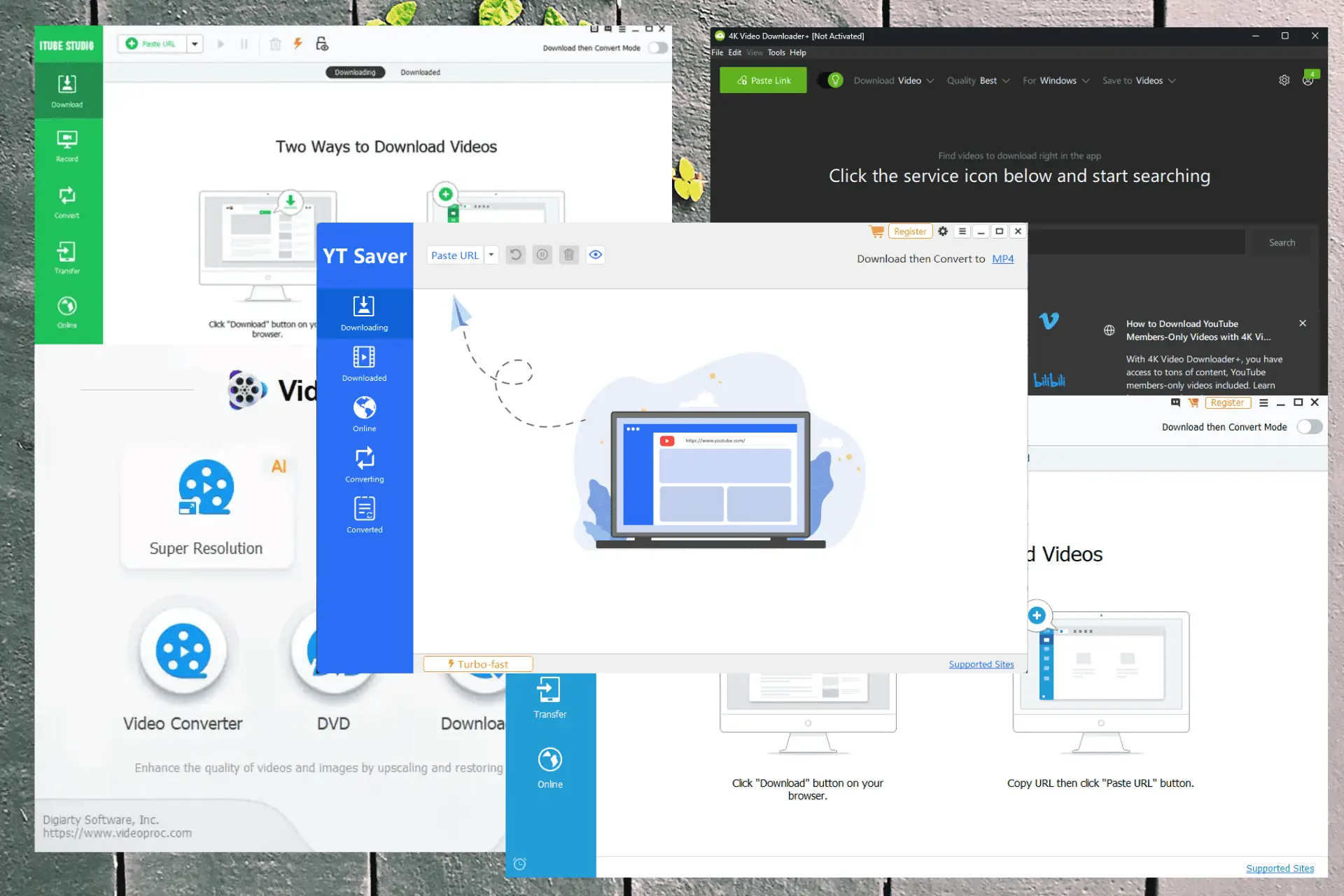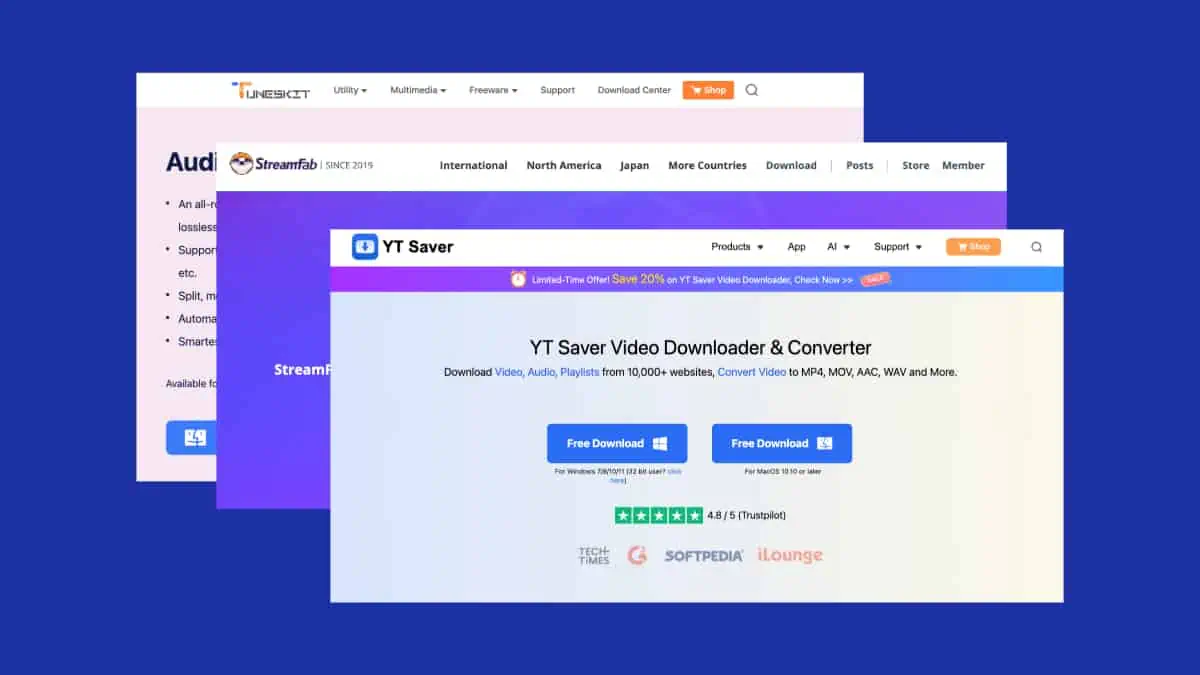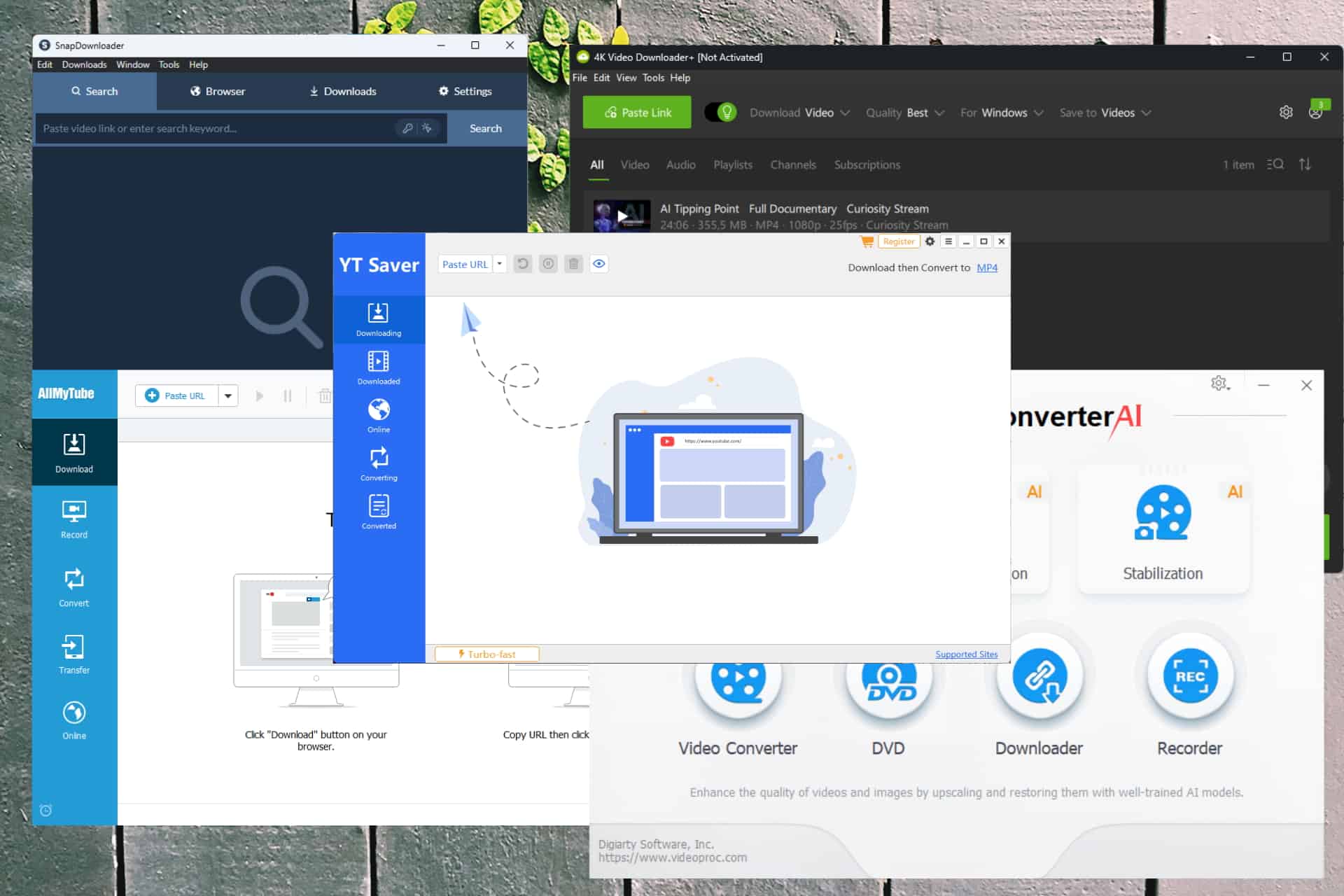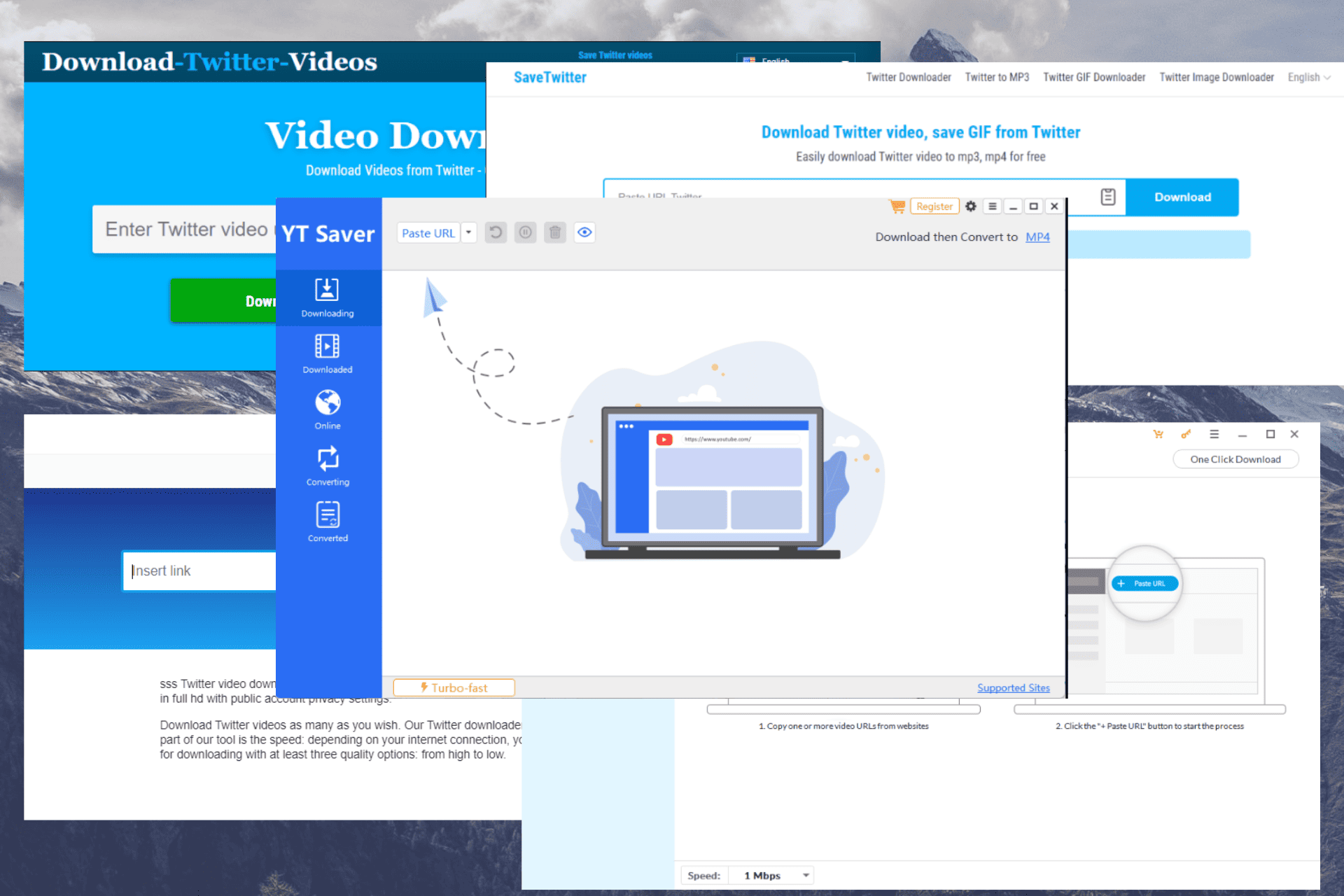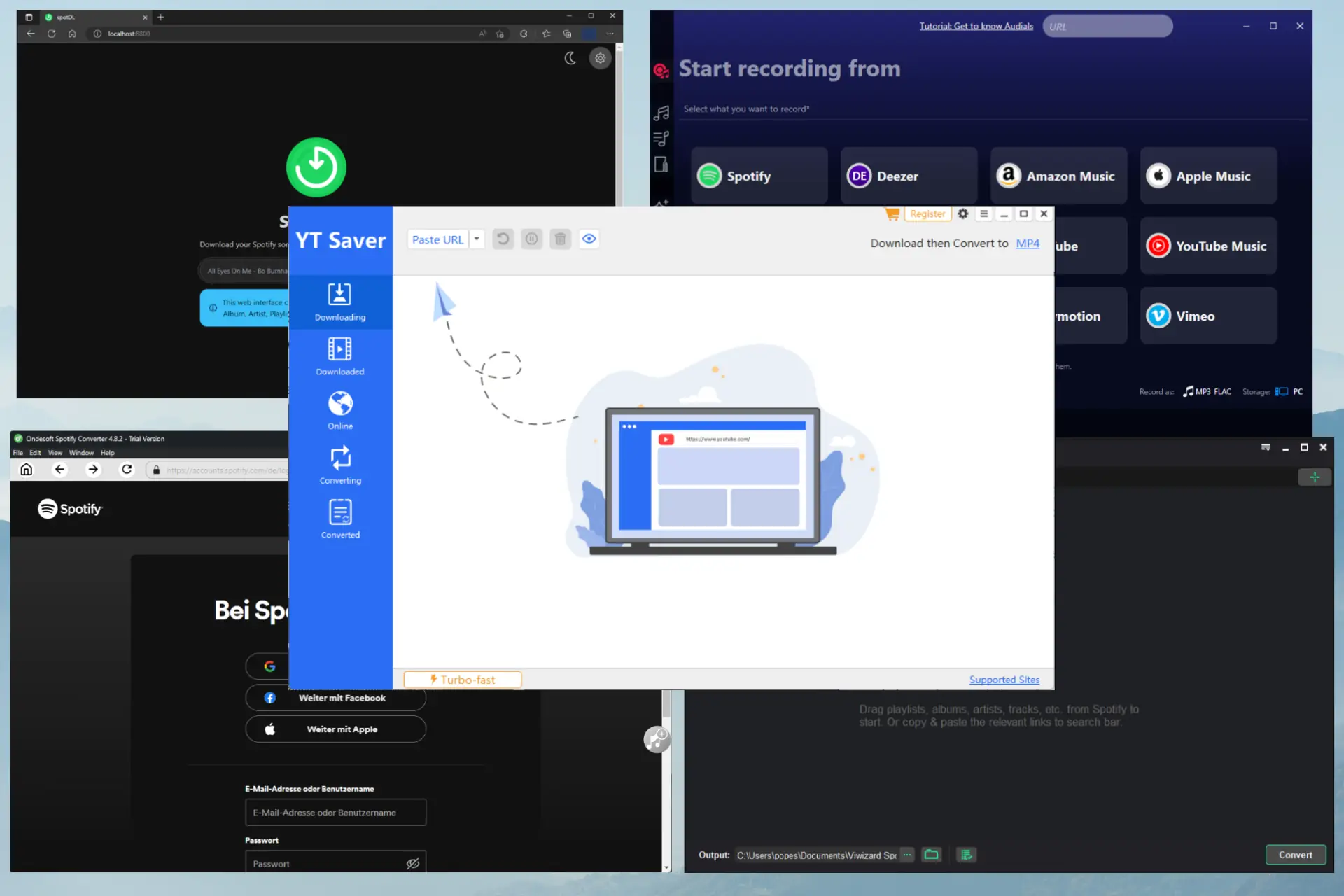แก้ไขความเร็วในการดาวน์โหลด YouTube-DL ที่ช้า [ทดสอบแล้ว]
8 นาที. อ่าน
เผยแพร่เมื่อ
อ่านหน้าการเปิดเผยข้อมูลของเราเพื่อดูว่าคุณจะช่วย MSPoweruser รักษาทีมบรรณาธิการได้อย่างไร อ่านเพิ่มเติม
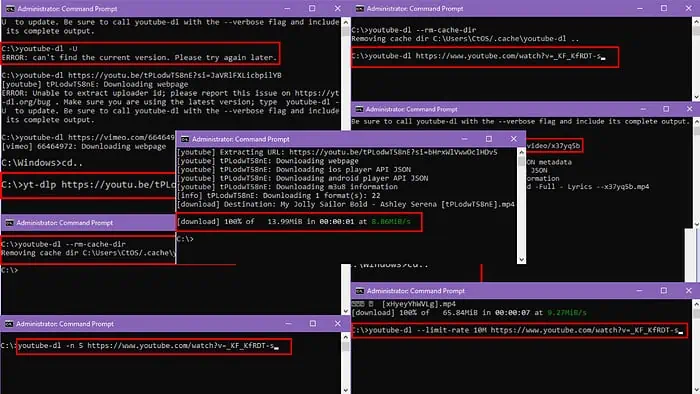
หากคุณประสบปัญหาเกี่ยวกับความเร็วในการดาวน์โหลด YouTube-DL ที่ช้าเมื่อริปวิดีโอจากแพลตฟอร์ม เช่น YouTube, Vimeo, Twitch ฯลฯ ฉันช่วยคุณได้
ในบทความการแก้ปัญหา YouTube-DL ฉบับย่อนี้ ฉันจะแสดงวิธีการที่ได้รับการทดสอบและทดลองแล้วเพื่อแก้ไขปัญหานี้
จะทำอย่างไรเมื่อความเร็วในการดาวน์โหลด YouTube-DL ช้า
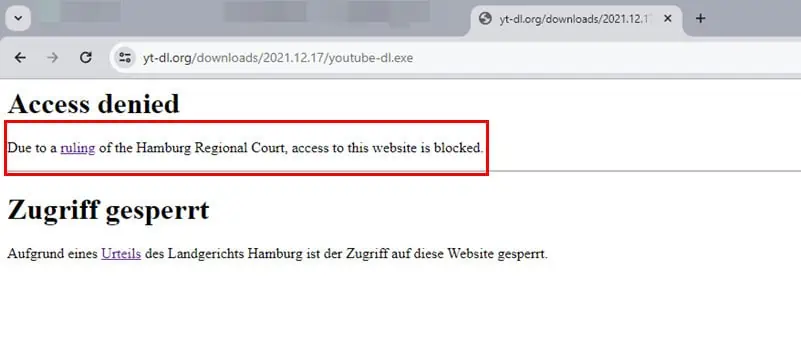
ก่อนที่คุณจะลองวิธีการแก้ไขปัญหา คุณควรทราบว่า ศาลภูมิภาคฮัมบูร์ก ปกครองโดยสนับสนุนการบล็อกพอร์ทัล YouTube-DL
ซึ่งหมายความว่าโฮสต์มัลติมีเดีย เช่น YouTube, Twitch ฯลฯ สามารถปฏิเสธหรือชะลอการเข้าถึงไซต์เหล่านี้จากพีซีหรือ Mac ของคุณผ่านทางรอยเท้าดิจิทัลของ YouTube-DL EXE ดังนั้นความเร็วในการดาวน์โหลดที่ช้าจึงเป็นไปตามที่ตั้งใจไว้หากคำตัดสินมีผลในภูมิภาคของคุณ
หากคำตัดสินข้างต้นไม่มีผลในประเทศของคุณ ให้ดำเนินการแก้ไขด้านล่าง:
1. ปิดการใช้งานการดาวน์โหลดอื่นๆ
เราเตอร์ Wi-Fi ที่บ้านหรือที่ทำงานของคุณอาจ เค้นการดาวน์โหลดแบบเพียร์ทูเพียร์ครั้งที่สอง หากมีการดาวน์โหลดอื่นเกิดขึ้นแล้ว
บ่อยครั้งที่การดาวน์โหลดก่อนหน้านี้ใช้แบนด์วิธเต็มของเครือข่าย Wi-Fi หรืออีเทอร์เน็ตของคุณ ดังนั้นอันที่สองจึงพยายามดิ้นรนเพื่อให้ได้แรงผลักดัน
ดังนั้นตรวจสอบว่ามีคนอื่นในเครือข่ายของคุณกำลังดาวน์โหลดเนื้อหาใด ๆ อยู่หรือไม่ หากใช่ ให้หยุดการดาวน์โหลดชั่วคราวแล้วตรวจสอบว่า YouTube-DL ให้ความเร็วที่ดีกว่าได้หรือไม่
2. รีสตาร์ทเราเตอร์ของคุณ
ปัญหาที่เชื่อมโยงกับเราเตอร์ เช่น พลังการประมวลผลและ หน่วยความจำอ่อนล้า ร้อนจัด หน่วยความจำรั่ว และการรบกวน Wi-Fi มักจะทำให้การเรียกดูและดาวน์โหลดช้าลงบนพีซีหรือ Mac ของคุณ
ปิดแหล่งจ่ายไฟที่เราเตอร์ รอ 10 วินาที แล้วเปิดแหล่งจ่ายไฟอีกครั้งเพื่อรีบูตเราเตอร์
หากคุณไม่สามารถไปที่แหล่งจ่ายไฟของเราเตอร์หรือปุ่มเปิด/ปิดของเราเตอร์ได้ ให้ดำเนินการดังต่อไปนี้:
- ล็อกอินเข้าสู่เว็บพอร์ทัลของเราเตอร์ซึ่งมักจะเป็น 192.168.1.1. ถ้าไม่เช่นนั้น ให้ตรวจสอบฉลากที่ด้านหลังของเราเตอร์
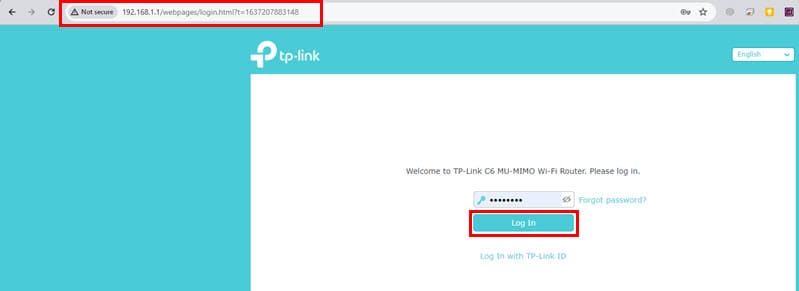
- คุณจะต้องป้อน ID ผู้ใช้ และ รหัสผ่าน เพื่อเข้าถึงคอนโซลการจัดการเราเตอร์นี้จากเว็บเบราว์เซอร์
- คลิก Reboot ปุ่มบนคอนโซลเราเตอร์
- ควรอยู่ที่มุมขวาบนของเว็บพอร์ทัลใกล้กับ Logout ปุ่ม
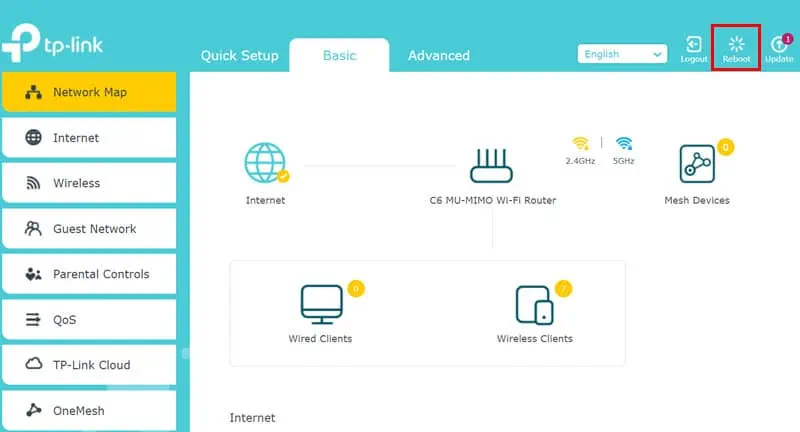
- รอจนกระทั่งเราเตอร์รีสตาร์ทเอง
3. อัปเดต YouTube-DL
- คลิก เริ่มต้น ปุ่มเมนูบนพีซีของคุณและพิมพ์ CMD.
- ตอนนี้เปิด พรอมต์คำสั่งของ Windows กับ สิทธิ์ของผู้ดูแลระบบ.
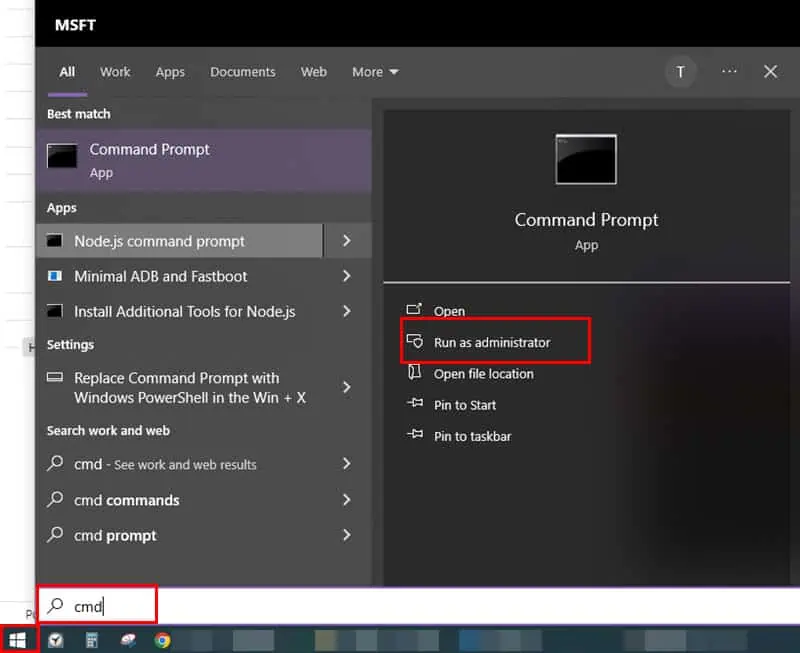
- นำทางไปยังไดเร็กทอรี PC ที่คุณบันทึกไว้ YouTube-DL EXE ไฟล์
- ตอนนี้คัดลอกและวางพรอมต์ CMD ต่อไปนี้ภายในคอนโซล:
youtube-dl -U - ตี เข้าสู่ เพื่อให้พีซีของคุณสามารถค้นหา YouTube-DL EXE เวอร์ชันล่าสุดและดาวน์โหลดได้โดยอัตโนมัติ
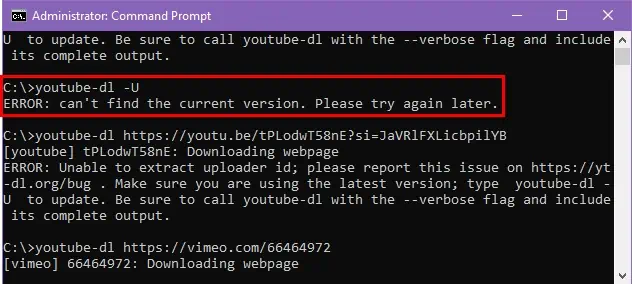
4. อัปเดต FFmpeg
ในคำสั่งต่างๆ ของ YouTube-DL เช่น youtube-dl -f FORMAT URL, youtube-dl -x –audio-format mp3 URL, youtube-dl –write-sub –sub-lang en URL และอื่นๆ อีกมากมาย เครื่องมือนี้ทำงานร่วมกับ การติดตั้ง FFmpeg ของพีซีของคุณ
หาก FFmpeg ล้าสมัย คุณอาจพบว่าความเร็วในการดาวน์โหลดช้าลง
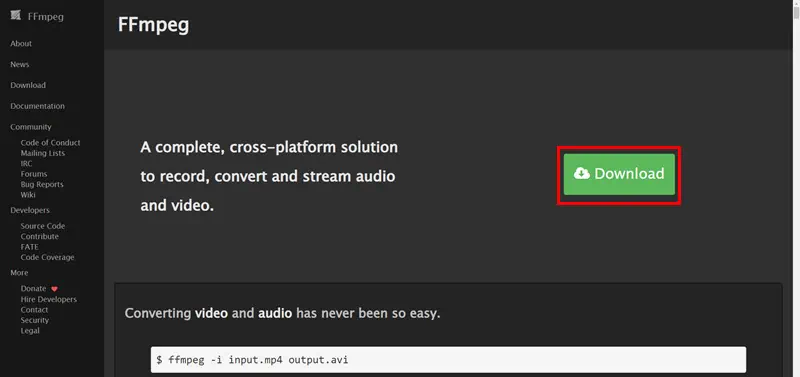
ไปที่ เว็บไซต์ FFmpeg และคลิกที่ ดาวน์โหลด ปุ่มเพื่อรับแอปเวอร์ชันล่าสุด
หากคุณพบว่าการดาวน์โหลดไฟล์ FFmpeg ล่าสุดเกิดความสับสน ให้ใช้สิ่งนี้ ลิงค์โดยตรง ไปยังเนื้อหา GitHub
ย้ายไฟล์ปฏิบัติการ FFmpeg จากไฟล์ ดาวน์โหลด โฟลเดอร์ไปยังไดเรกทอรีของ YouTube-DL รีบูตสิ่งที่มีอยู่ YouTube-DL EXE CMD หน้าต่างโดยการปิดแล้วเปิดใหม่อีกครั้ง
5. ปรับความเร็วในการดาวน์โหลดสูงสุด
- ข่าวประชา ชนะ + Rพิมพ์ cmdและกด เข้าสู่ เพื่อเปิด พร้อมรับคำสั่ง.
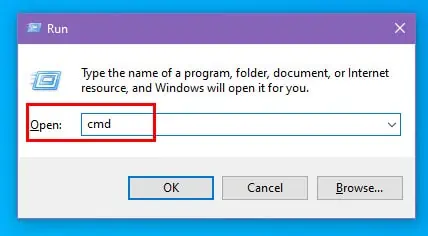
- นำทางไปยังไดเรกทอรีที่มี YouTube-DL EXE โดยใช้ไฟล์ cd คำสั่งดังนี้:
ซีดี C:\Path\To\YoutubeDL - ตอนนี้พยายามที่จะ ดาวน์โหลดวิดีโอ YouTube เป้าหมาย ใช้คำสั่งทางเลือกนี้:
youtube-dl –URL 10M อัตราจำกัด - ข่าวประชา เข้าสู่ เพื่อรันคำสั่ง
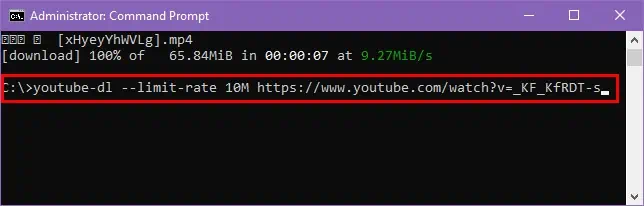
6. ใช้การดาวน์โหลดแบบขนาน
- จุดเปิด พรอมต์คำสั่งของ Windows และนำทางไปยังไดเรกทอรีที่คุณได้วางไว้ ยูทูป DL EXE.
- ใช้ -n or –ดาวน์โหลดสูงสุด ตามด้วยจำนวนการดาวน์โหลดวิดีโอแบบขนานที่ต้องการ ตัวอย่างเช่น หากต้องการดาวน์โหลดวิดีโอที่มี 5 เธรดการดาวน์โหลดแบบขนาน ให้ใช้คำสั่งนี้:
youtube-dl -n 5 URL - ตี เข้าสู่ เพื่อเริ่มกระบวนการดาวน์โหลด
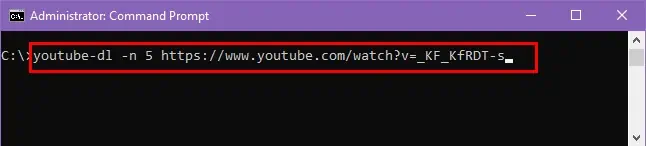
- YouTube-DL จะเริ่มดาวน์โหลดวิดีโอจาก 5 ส่วนที่แตกต่างกันของวิดีโอ YouTube และรวมสิ่งเหล่านี้ทั้งหมดเป็นไฟล์เดียวเมื่อการดาวน์โหลดเสร็จสิ้น
7. ล้างแคชของ YouTube-DL
- ให้แน่ใจว่าคุณอยู่ใน YouTube-DL EXE ไดเร็กทอรีในคอนโซล Windows CMD
- คัดลอกและวางคำสั่งต่อไปนี้:
youtube-dl –rm-cache-dir - ข่าวประชา เข้าสู่ เพื่อรันคำสั่ง
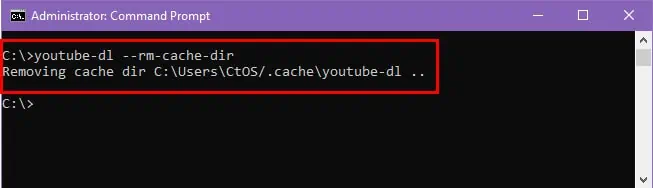
- YouTube-DL EXE จะลบหน่วยความจำแคช ไฟล์ที่ดาวน์โหลดที่แคชไว้ และข้อมูลเมตาทั้งหมด
- ปิดคอนโซล CMD
- เปิดอีกครั้งและไปที่ไดเรกทอรี YouTube-DL EXE โดยใช้คำสั่ง CD
- ลองดาวน์โหลดวิดีโอ YouTube ที่คุณต้องการโดยใช้คำสั่งนี้:
URL ของ youtube-dl
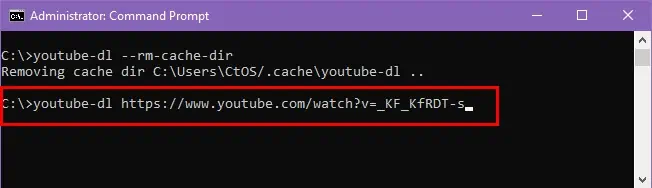
8. ดาวน์โหลดจากเว็บไซต์อื่น
หากความเร็วในการดาวน์โหลดยังไม่ดีขึ้น ให้ลองดาวน์โหลดวิดีโอจากทางเลือก YouTube เช่น DTube, Vimeo แฟนเท่านั้น, Vevo Dailymotion, ทวิช และอื่นๆ
คำสั่งดาวน์โหลดจะเหมือนกับคำสั่ง YouTube ดังนั้น หากคุณต้องการดาวน์โหลดวิดีโอจาก Dailymotion นี่คือตัวอย่างคำสั่ง:
youtube-dl https://www.dailymotion.com/video/x37yq5b
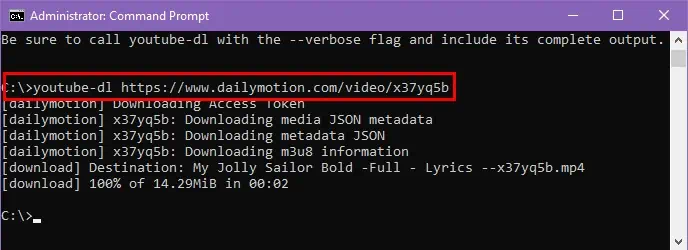
YouTube-DL รองรับแพลตฟอร์มการโฮสต์วิดีโอมากกว่า 1,000+ แพลตฟอร์ม แม้ว่าเว็บไซต์ต้นทางจะไม่ใช่ไซต์โฮสต์วิดีโอ แต่ยังมีลิงก์โดยตรงไปยังไฟล์วิดีโอสำหรับการเล่นบนเว็บ ไฟล์ควรดาวน์โหลดไฟล์ผ่าน YouTube-DL ได้อย่างง่ายดาย
9. ปิดใช้งานการจำกัดแบนด์วิดท์ที่สงวนไว้
พีซี Windows ของคุณใช้แบนด์วิดท์ทั้งหมดของ Wi-Fi หรือเครือข่ายอีเธอร์เน็ตที่ ISP ของคุณจัดหาให้เพียง 80% ต่อไปนี้คือวิธีที่คุณสามารถปิดใช้งานข้อจำกัดดังกล่าวและใช้แบนด์วิดท์ 100% เพื่อแก้ไขข้อผิดพลาด “ความเร็วในการดาวน์โหลด YouTube-DL ช้า”:
- คลิกที่ เมนูเริ่มต้น บนพีซีของคุณแล้วพิมพ์ แก้ไขนโยบายกลุ่ม.
- เลือก แก้ไขนโยบายกลุ่ม แอพของ แผงควบคุม.
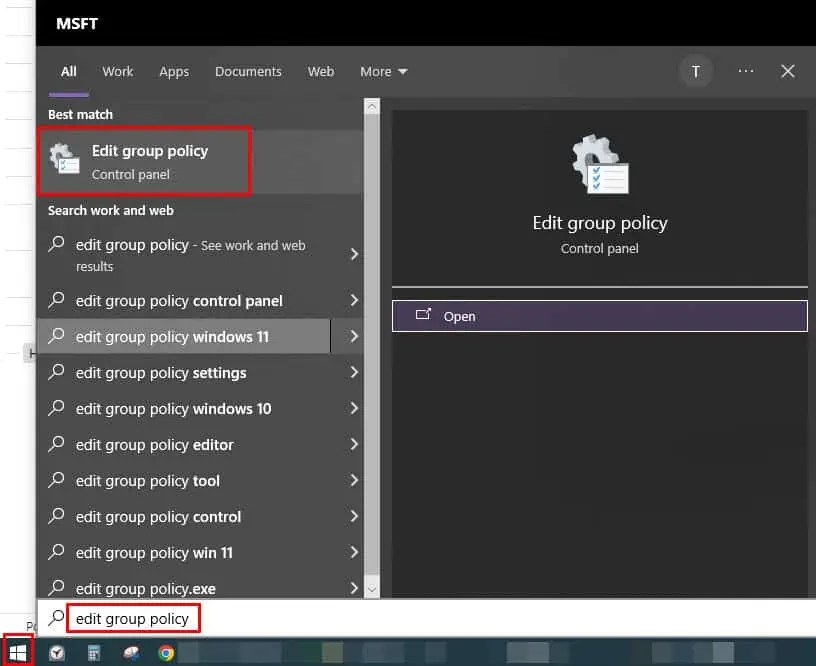
- คุณควรจะเห็น แก้ไขนโยบายกลุ่ม เครื่องมือ
- ในบานหน้าต่างนำทางด้านซ้าย ด้านล่าง นโยบายคอมพิวเตอร์เฉพาะที่ คอลัมน์ให้คลิกที่ แม่แบบการดูแล ลูกศรลำดับชั้น
- ถัดไปคลิกที่ เครือข่าย ลูกศรในแผนผังไดเร็กทอรี
- ตอนนี้หา ตัวกำหนดตารางเวลาแพ็คเก็ต QoS ไดเรกทอรีภายใน เครือข่าย โฟลเดอร์และคลิกที่มัน
- เนื้อหาของโฟลเดอร์นโยบาย QoS Packet Scheduler จะแสดงขึ้นมาใน เมนูด้านขวา.
- ดับเบิลคลิกที่ จำกัดแบนด์วิดธ์ที่จองได้ เอกสารนโยบาย
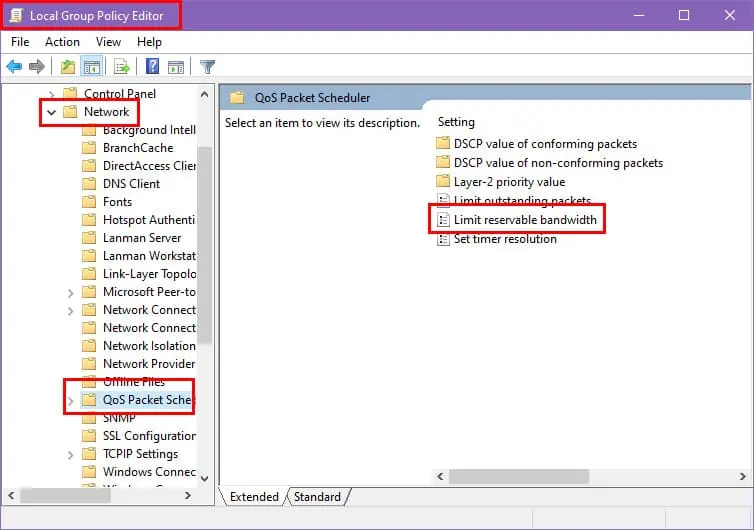
- คลิก เปิดใช้งาน ปุ่มตัวเลือกและเพิ่ม ขีดจำกัดแบนด์วิธ (%) มูลค่าถึง 100%
- Hit ใช้ และคลิก OK ในกล่องโต้ตอบที่เปิดอยู่ทั้งหมดเพื่อบันทึกการปรับเปลี่ยนนโยบายการใช้แบนด์วิธ
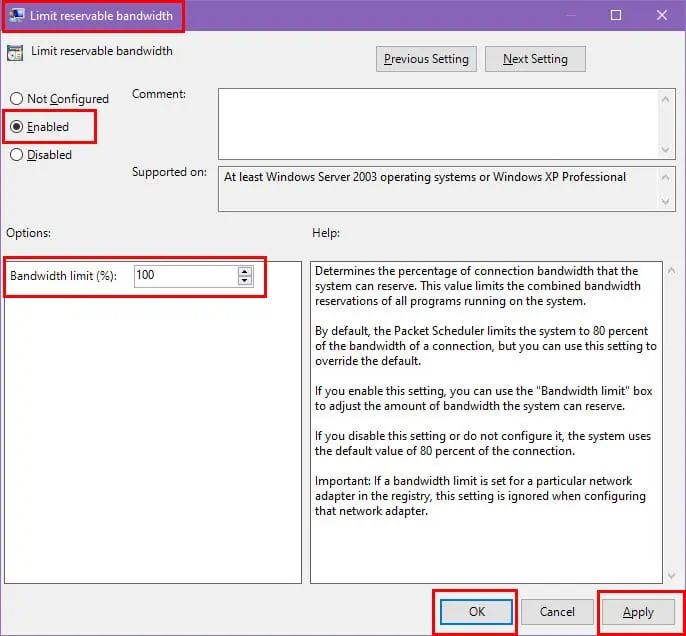
10. ใช้ VPN ทั่วทั้งระบบ
บ่อยครั้งที่ ISP ของคุณควบคุมการดาวน์โหลด P2P ทันทีที่ระบบตรวจสอบอัตโนมัติตรวจพบกิจกรรมดังกล่าวบนเครือข่ายของคุณ
หากต้องการข้ามข้อจำกัดนี้โดย ISP คุณสามารถใช้ บริการ VPN. VPN ที่ใช้เบราว์เซอร์จะไม่ทำงานในกรณีนี้ เนื่องจาก YouTube-DL EXE ทำงานบนอุปกรณ์ Command Prompt
คุณจะต้องมีไคลเอนต์ VPN ทั่วทั้งระบบที่บังคับใช้บริการในแอพและเครื่องมือทั้งหมดของพีซี หนึ่งในแอพดังกล่าวคือ Windscribe.
ดาวน์โหลดและติดตั้งแอพจากลิงค์ด้านบน คุณจะต้องลงทะเบียนบัญชีฟรีเพื่อเข้าสู่ระบบเซิร์ฟเวอร์ Windscribe VPN จากพีซีของคุณ
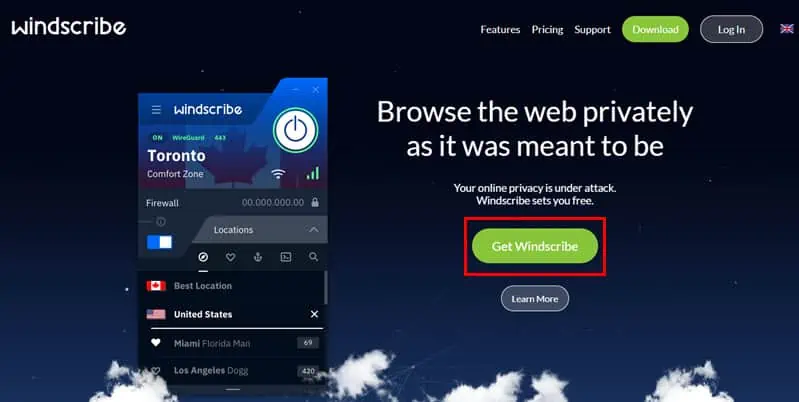
เมื่อเข้าสู่ระบบเสร็จแล้วให้กดที่ เปิดเครื่อง ปุ่ม บนแอปเพื่อใช้ VPN กับพีซีทั้งหมด รวมถึง YouTube-DL ที่ทำงานบน CMD
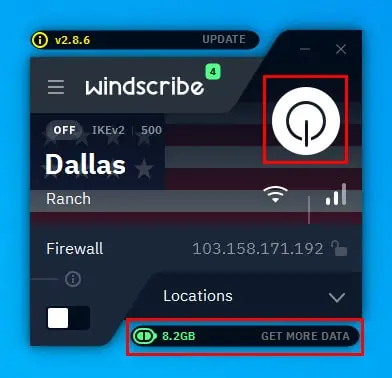
ระวังโควต้าข้อมูลฟรีใน Windscribe ซึ่งก็คือ 10 GB ต่อเดือน หากคุณใช้ข้อมูลเกินขีดจำกัดนี้ คุณจะต้องซื้อการสมัครสมาชิกแบบพรีเมียม
11. ใช้ทางเลือกแทน YouTube-Dl
หากการแก้ไขปัญหาข้างต้นไม่เหมาะกับคุณ ให้เปลี่ยนไปใช้ YT-DLP เครื่องมือดาวน์โหลดวิดีโอ YouTube บรรทัดคำสั่ง
มันมีคุณสมบัติและความเร็วที่ดีกว่า YouTube-DL ตัวอย่างเช่น คุณสามารถย่อไฟล์วิดีโอที่กำลังดาวน์โหลดให้สั้นลงได้โดยการระบุช่วงเวลาจากวิดีโอต้นฉบับ
วิธีดาวน์โหลดวิดีโอ YouTube เร็วขึ้น
ฉันได้ตรวจสอบโปรแกรมดาวน์โหลดวิดีโอ YouTube สองสามตัวที่ทำงานจากเครื่องมือบรรทัดคำสั่ง เช่น Windows Command Prompt, macOS Terminal เป็นต้น
ในจำนวนนี้ YT-DLP ให้ความเร็วและความแม่นยำในการดาวน์โหลดที่ดีที่สุด ต่อไปนี้เป็นวิธีทดลองใช้ฟรี:
- เยี่ยมชม yt-dlp/yt-dlp GitHub กรุ
- เลื่อนลงไปที่ ปล่อยไฟล์ และคลิกที่ yt-dlp.exe ไฮเปอร์ลิงก์เพื่อดาวน์โหลดเครื่องมือ CMD สำหรับพีซี Windows
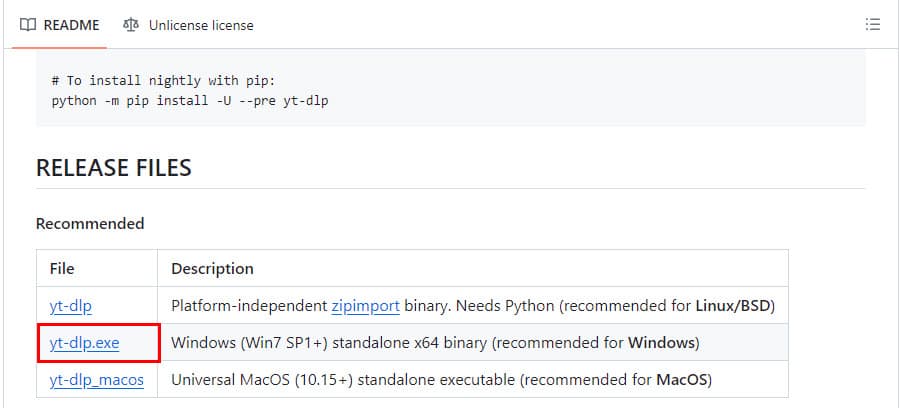
- เมื่อดาวน์โหลดแล้วให้ย้ายไฟล์ yt-dlp.exe ไปยังโฟลเดอร์การติดตั้ง Windows เช่น C: ไดรฟ์.
- ตอนนี้ เปิด CMD ด้วยสิทธิ์ระดับสูง
- ไดเรกทอรี CMD ควรแสดง C:\Windows\system32.
- ใช้ cd .. สั่งสองครั้งเพื่อมาที่ C: \ ขับรถ
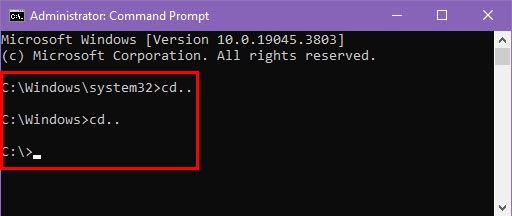
- คัดลอก URL ของ YouTube ของวิดีโอเป้าหมาย
- ตอนนี้ให้รันคำสั่งต่อไปนี้ใน CMD:
yt-dlp https://youtu.be/tPLodwT58nE?si=bHrxWlVwwOclHDv5 - แทนที่ URL ของ YouTube ด้วยลิงก์ของคุณเอง
- ตี เข้าสู่ เพื่อเริ่มกระบวนการดาวน์โหลด
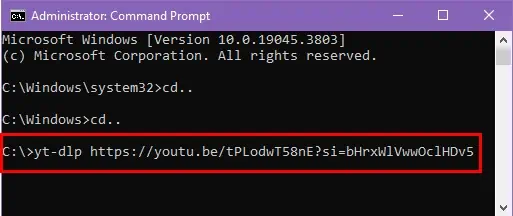
- ฉันดาวน์โหลดวิดีโอขนาด 14 MB จาก YouTube ภายใน 1 วินาที
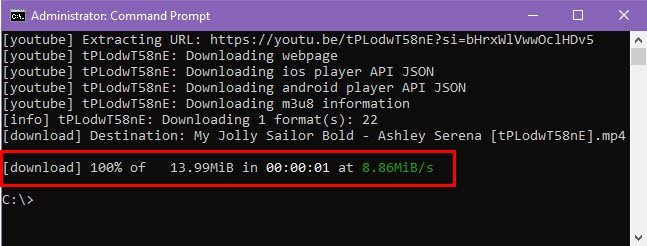
หากความเร็วในการดาวน์โหลดของ YouTube-DL ช้า แนวทางการแก้ปัญหาที่ฉันแสดงให้คุณดูข้างต้นน่าจะช่วยได้ หรือหากเครื่องมือถูกบล็อกโดยสิ้นเชิงในภูมิภาคของคุณ คุณต้องลองใช้เครื่องมือ CMD อื่น เช่น YT-DLP
หากบทความนี้ช่วยให้คุณดาวน์โหลดวิดีโอจาก YouTube หรือเว็บไซต์อื่น ๆ ได้เร็วกว่าเมื่อก่อน อย่าลังเลที่จะแสดงความคิดเห็นด้านล่าง